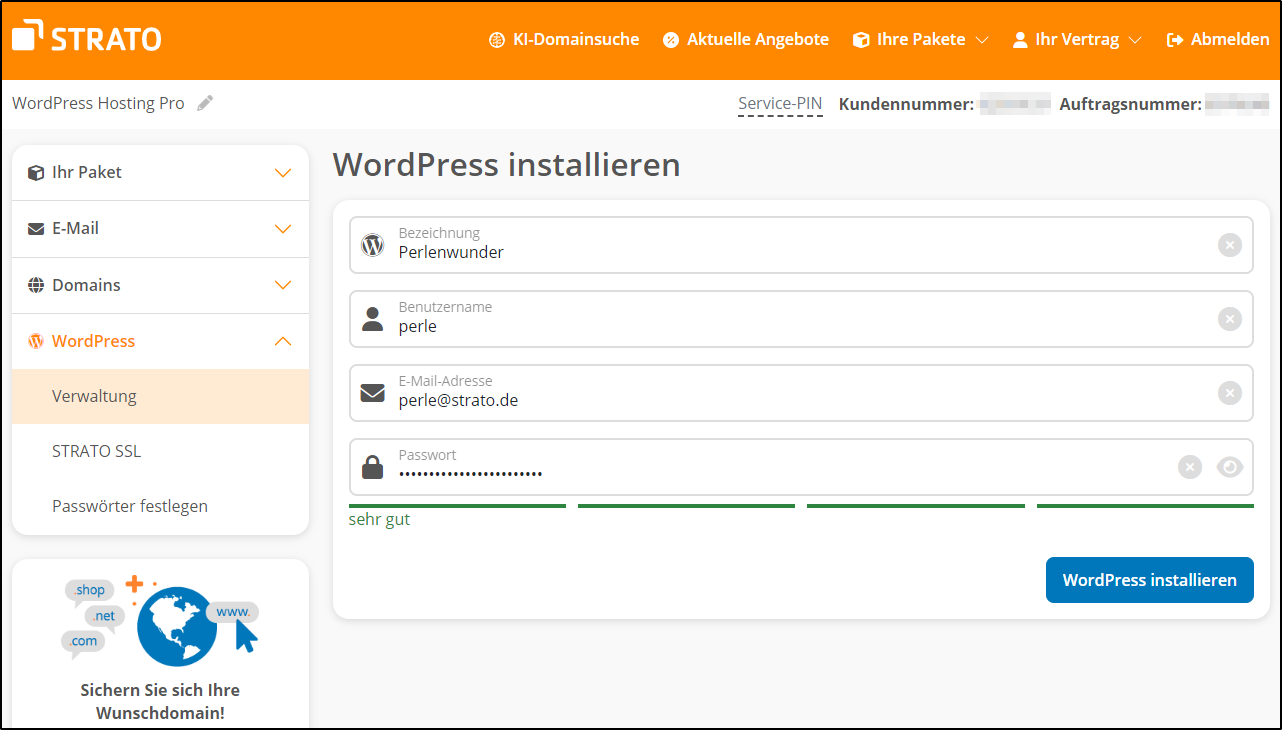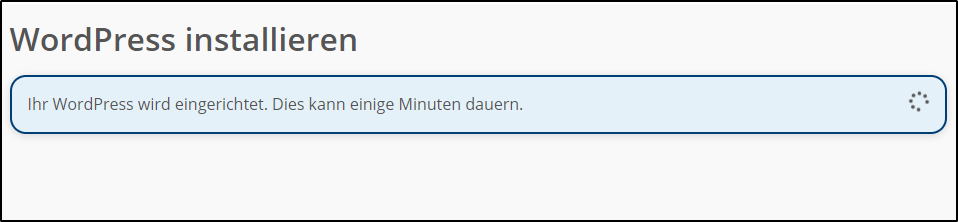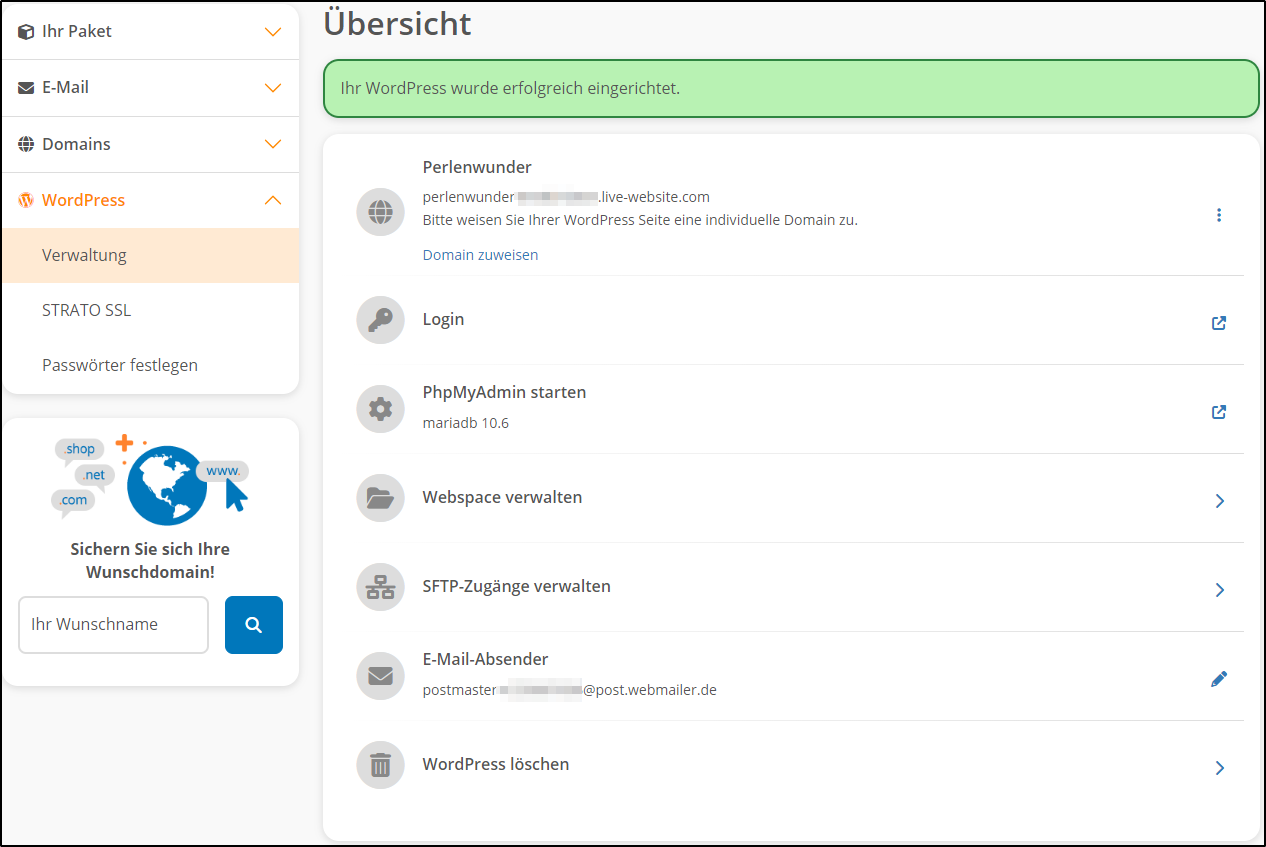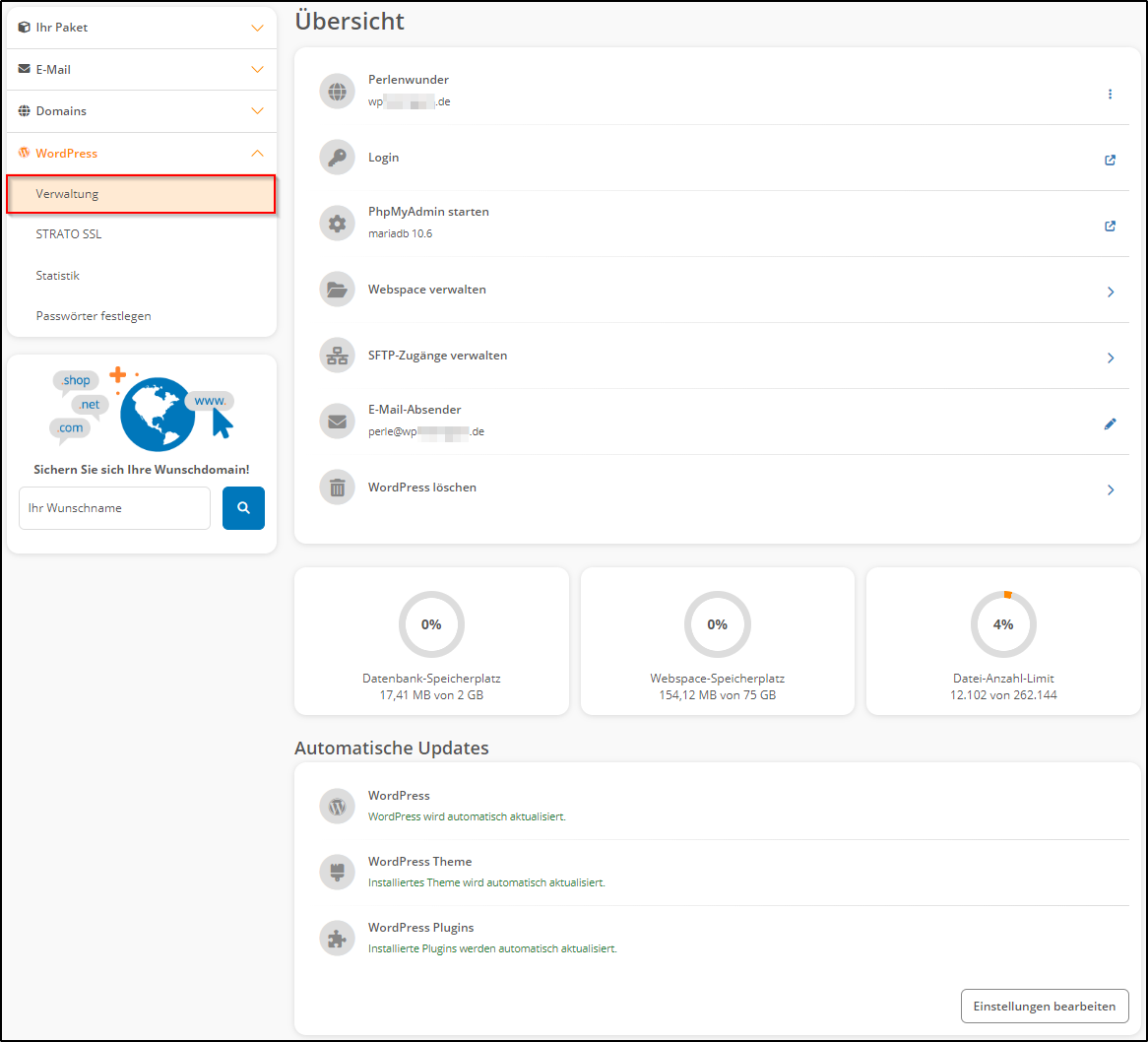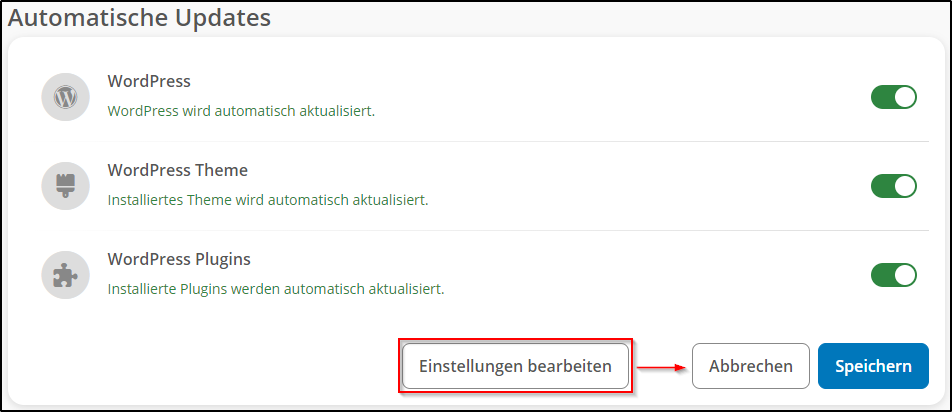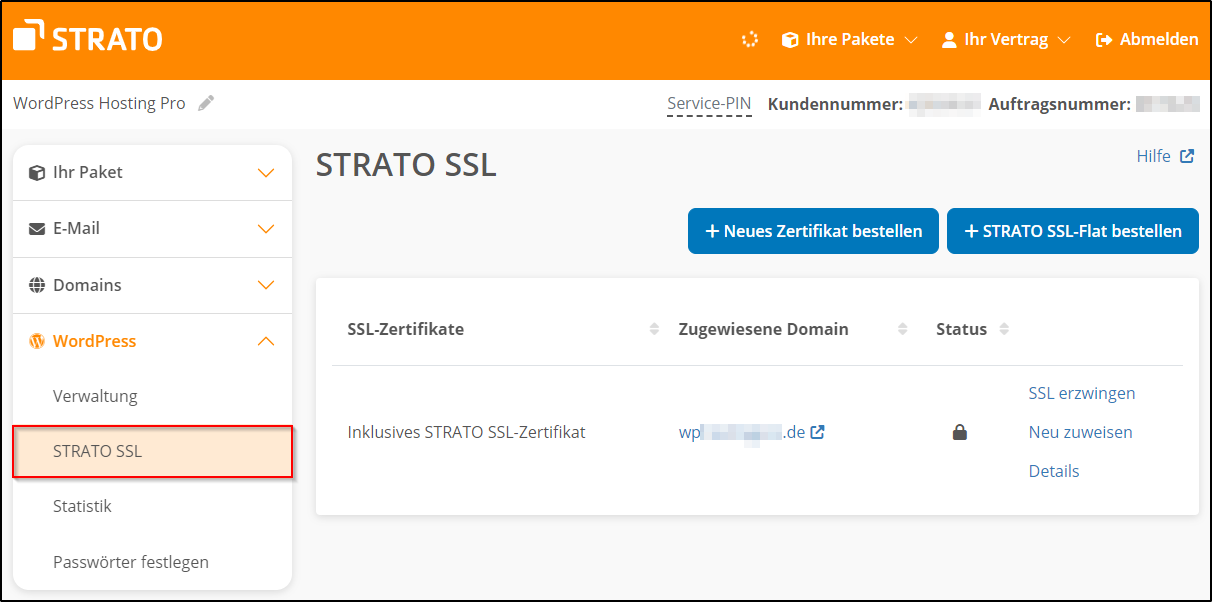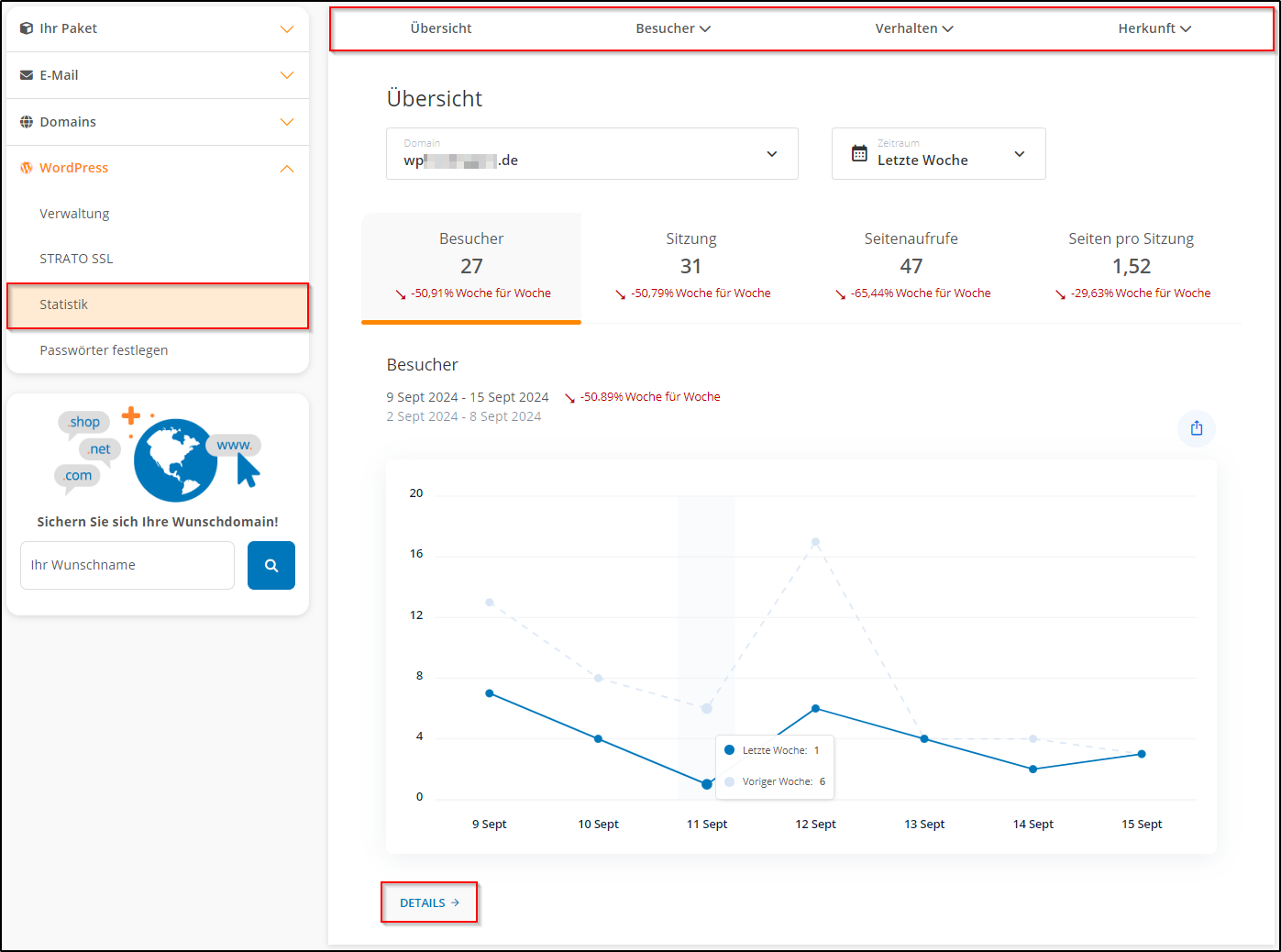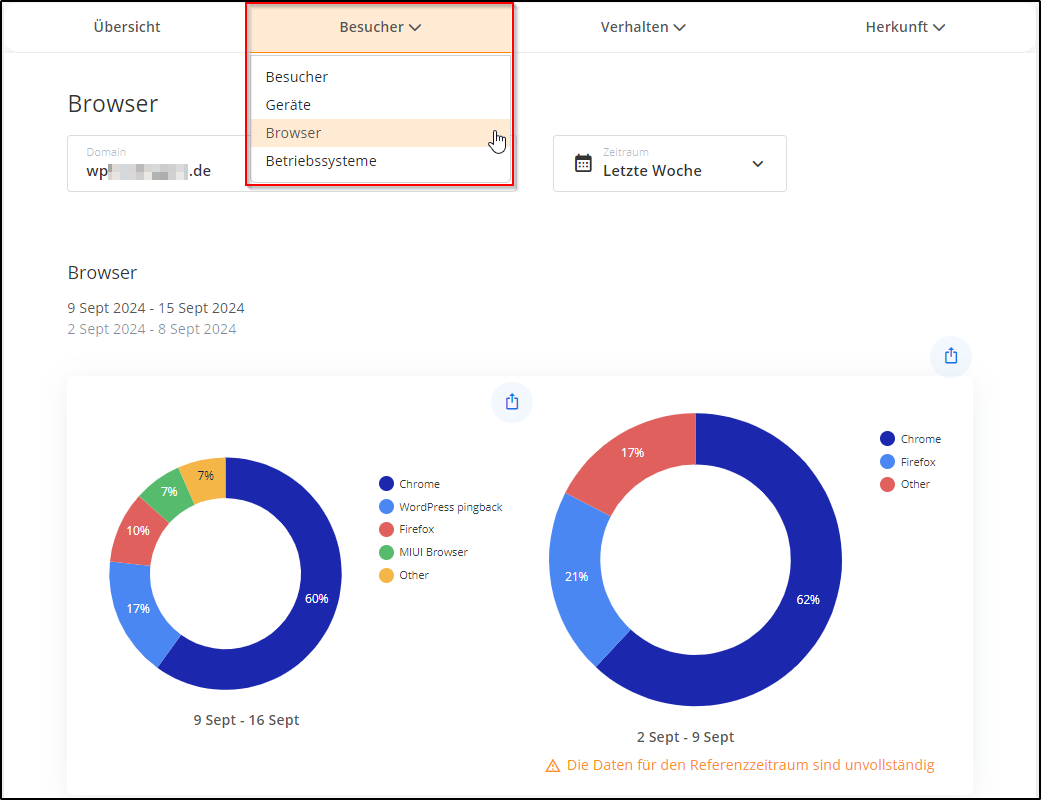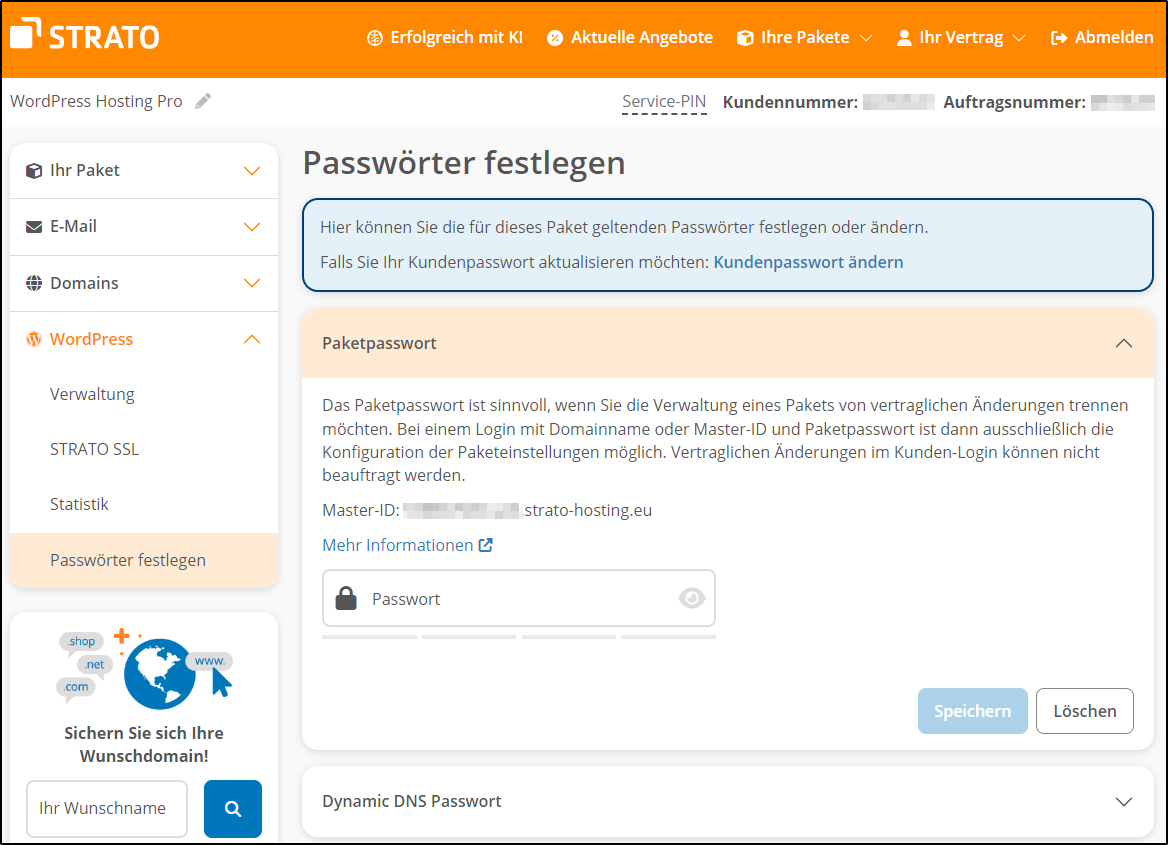Installation und Verwaltung Ihres Managed WordPress
Bitte beachten Sie, dass STRATO 2024 neue WordPress-Pakete mit automatischen Updates und KI-Unterstützung eingeführt hat. Unsere Hilfe-Artikel unterscheiden sich daher durch unterschiedliche WordPress-Varianten.
Managed WordPress sorgt dafür, dass Ihre Installation stets aktuell bleibt – das gilt für das WordPress-Hauptprogramm, das Theme, alle Plugins und PHP.
WordPress installieren / Projekt erstellen
- Melden Sie sich in Ihrem STRATO Kunden-Login an.
- Navigieren Sie zu den Menüpunkten: WordPress → Verwaltung.
- Bei erstmaligem Aufruf werden Sie aufgefordert, die Projektdaten einzugeben. Klicken Sie nach Ihrer Eingabe unten rechts auf »WordPress installieren«.
WordPress wird eingerichtet...
Ihre Installation ist nach ein paar Minuten erfolgreich eingerichtet.
WordPress verwalten
Nach der Installation können Sie die Einstellungen dazu einsehen und weiter bearbeiten.
Verwaltung
Nachdem Sie WordPress wie oben beschrieben installiert haben, finden Sie unter dem entsprechenden Menüpunkt eine Übersicht zu Ihrem Projekt. Neben der Speicherbelegung und den Einstellungen zu automatischen Updates, können Sie dort auch folgende Projekteinstellungen verwalten:
- Name und Domainzuordnung
- Login ins WordPress-Backend
- Datenbankverwaltung mit phpMyAdmin
- Webspace verwalten
- SFTP- und SSH-Einstellungen
- E-Mail-Adresse des Projekts
- WordPress löschen
Die Automatischen Updates können Sie mit »Einstellungen bearbeiten« nach Belieben ein- oder ausschalten.
STRATO SSL
Sie haben unter anderem die Optionen:
- SSL-Zertifikat zuweisen
- SSL erzwingen
Informationen zu SSL allgemein finden Sie in unserem Artikel:
https://www.strato.de/faq/domains/so-nutzen-sie-strato-ssl/
Statistik
Hier können Sie Informationen zu Besucherzahlen, Verhalten und Herkunft Ihrer Website nach Zeitraum anzeigen lassen.
- Oben können Sie die Statistiken nach unterschiedlichen Kriterien auswählen.
- Unten können Sie mit »Details« eine genauere Analyse auflisten lassen.
Bspw. können Sie filtern, mit welchen Browsern Ihre Website aufgerufen wurde und vieles mehr.
Passwörter festlegen
Hier können Sie folgende Passwörter einrichten:
- Paketpasswort
- Dynamic DNS Passwort
Sind alle Einstellungen vorgenommen, können Sie mit der Einrichtung einer WordPress-Website fortfahren.